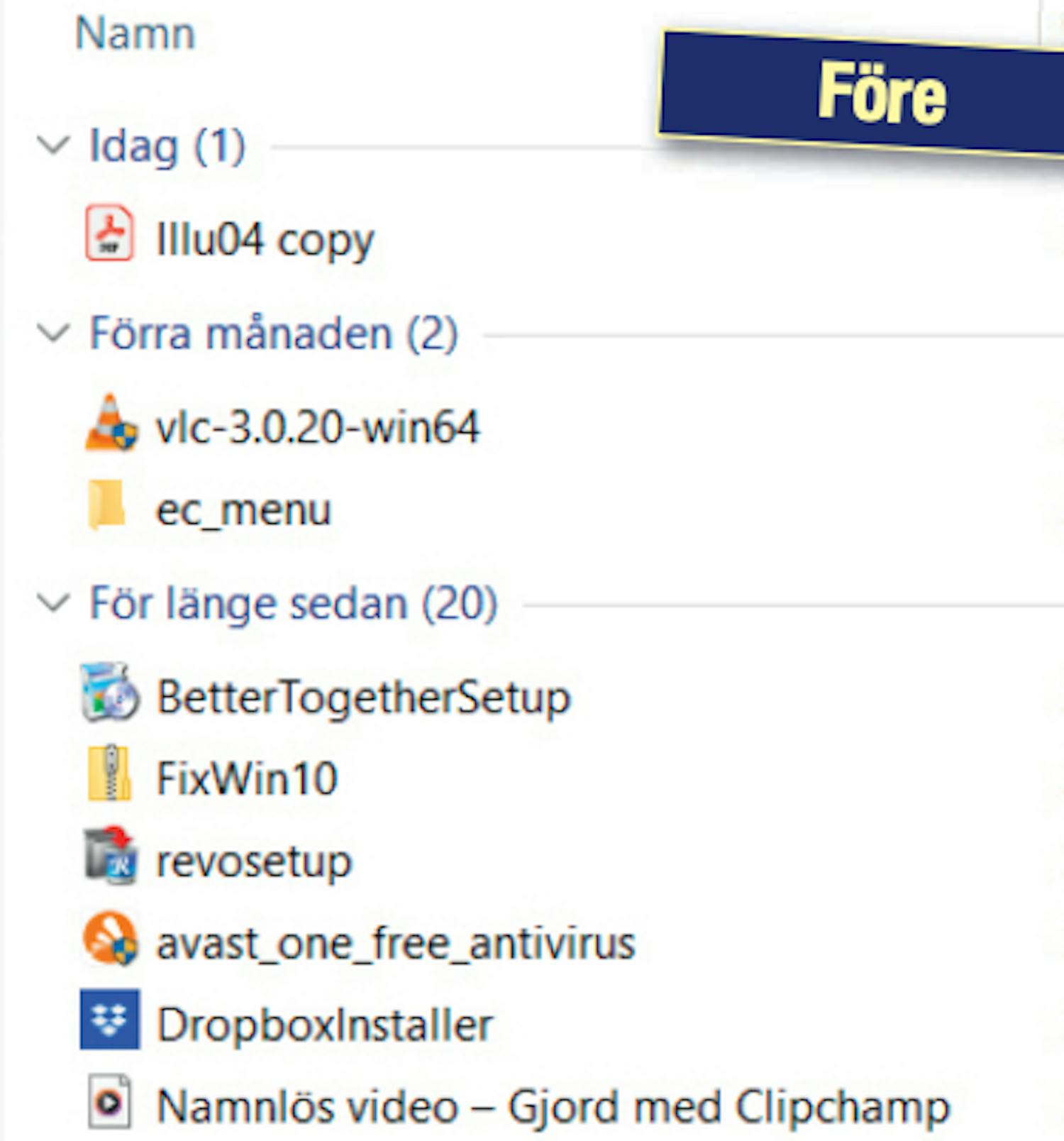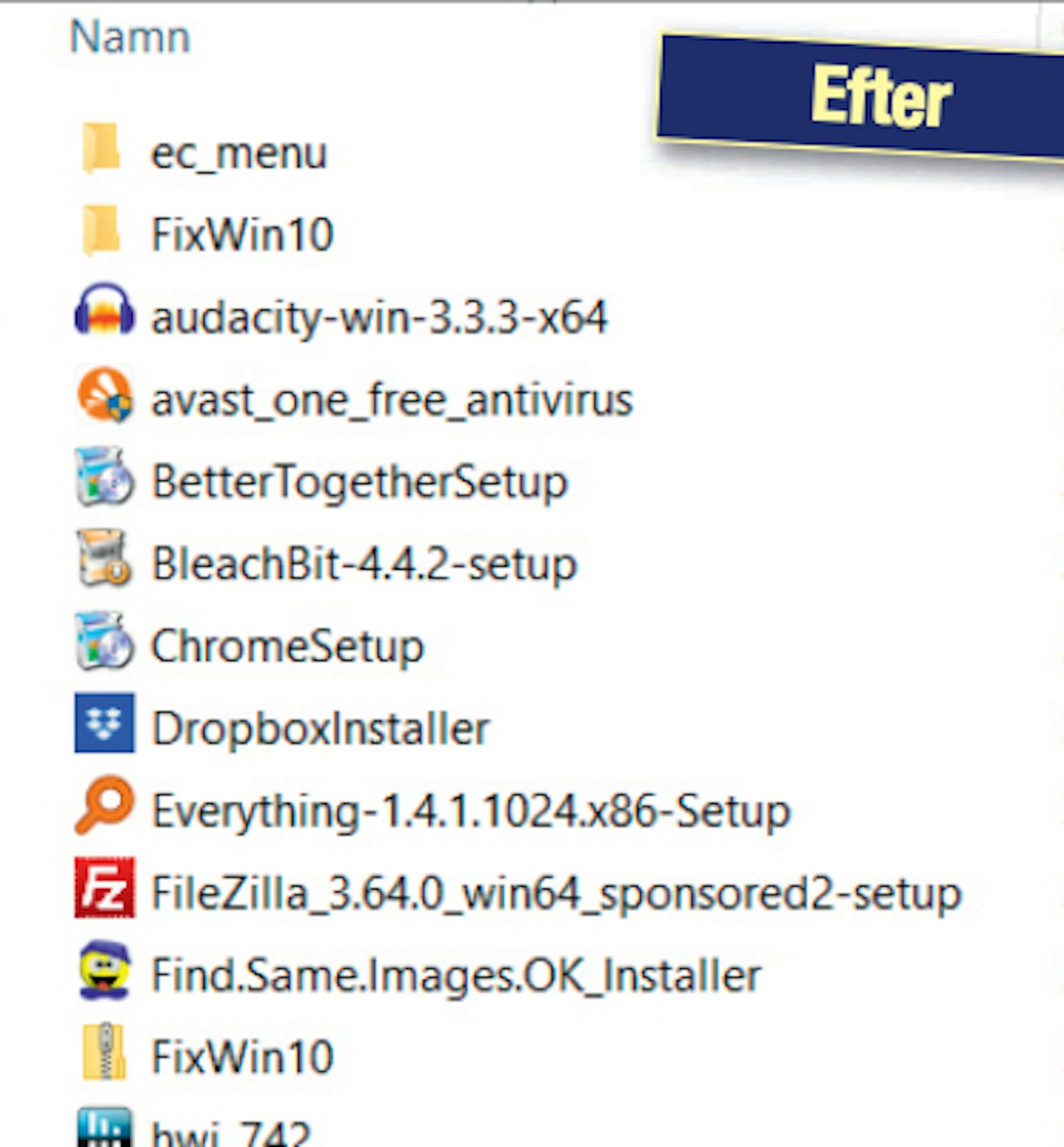1. Markera filer mer exakt
Visste du att du kan markera filer med kryssrutor? Istället för att sortera en fil i taget kan du markera filer med bockar och sedan byta namn på, öppna eller flytta alla markerade filer på en gång. Det gör det enkelt att välja exakt de filer du behöver i en mapp
I Windows 10 börjar du med att öppna Utforskaren och klicka på fliken Visa 1 längst upp i fönstret.
2. Välj många filer snabbt
Två sekunder. Så snabbt går det att markera många filer i en mapp i Utforskaren. Med hjälp av tangentbordets Skift-tangent och några musklick kan du snabbt markera ett gäng filer i en mapp. Tricket fungerar i både Windows 10 och 11.
3. Spegelvänd markering av filer
Att kopiera filer från en mapp i utforskaren kan vara knepigt om du behöver ha några spridda filer i mappen. Du kan lösa detta genom att vända på filmarkeringen.
4. Ändra utseende på en mapp
Mappar i Utforskaren tenderar att se likadana ut, och ofta är det enda som verkligen skiljer dem åt den lilla texten med mappnamnet.
Om Windows är fullt av mappar och du har svårt att hitta den mapp du behöver, eller om du bara är trött på hur mapparna ser ut, kan du använda ett verktyg i Utforskaren för att ändra mappikonen.
I det här exemplet visas hur du gör det i Windows 10, men proceduren är densamma i Windows 11.
5. Öppna med tangenter
Som standard finns utforskaren i aktivitetsfältet i Windows, där verktyget kan öppnas med ett enda musklick. Du kan också öppna utforskaren genom att samtidigt trycka på ”Windows-tangenten” och ”E” på tangentbordet.
6. Döp om filer snabbt och enkelt
bland kan det bli en tråkig uppgift att byta namn på filer i utforskaren, speciellt om det finns många filer som ska döpas om i en mapp.
Då måste man nämligen hitta varje fil som behöver döpas om, högerklicka på filen, välja ”Byt namn” i högerklicksmenyn och ge filen ett nytt namn, och sedan upprepa processen om och om igen med de återstående filerna.
Du kan göra det mycket enklare genom att använda tangentbordet. När du har högerklickat på en fil, valt ”Rename” och skrivit in ett nytt namn kan du gå direkt till att byta namn på nästa fil i raden genom att trycka på tabbtangenten.
Och om du är väldigt förtjust i kortkommandon kan du snabbt byta namn på en enda fil genom att klicka en gång på filen och trycka på F2.
7. Visa filerna som en lista
Utforskaren har för vana att vilja organisera filer i specifika grupper, till exempel baserat på när filerna hämtades till datorn. Resultatet blir att du lägger onödigt mycket tid på att försöka hitta den fil du söker.
I Windows 10 och 11 är det möjligt att ta bort grupperingen av filer så att alla filer i en mapp visas i en lista.
Öppna utforskaren och klicka på fliken Visa 1. I Windows 11 kan detta steg hoppas över och du kan gå vidare till steg 2.
Vid Sortera efter ska du klicka på Gruppera efter 2. I Windows 11 ska du först klicka på Sortera innan du kan klicka på Gruppera efter.